win11系统功能丰富新颖,操作界面也非常漂亮。很多人都想在电脑上重新安装win11来使用。那么电脑系统如何重装win11呢?下面将展示小白一键重装系统工具安装原版win11系统在线教程。有需要的网友可以参考教程进行操作。
工具/原料:
系统版本:win11
品牌型号: 联想小新air13
软件版本:小白一键重装系统
方法/步骤:
利用小白一键重装系统重装系统:
1、首先在电脑上安装小白一键重装系统工具并打开。在在线重装一栏选择win11系统,点击安装该系统。
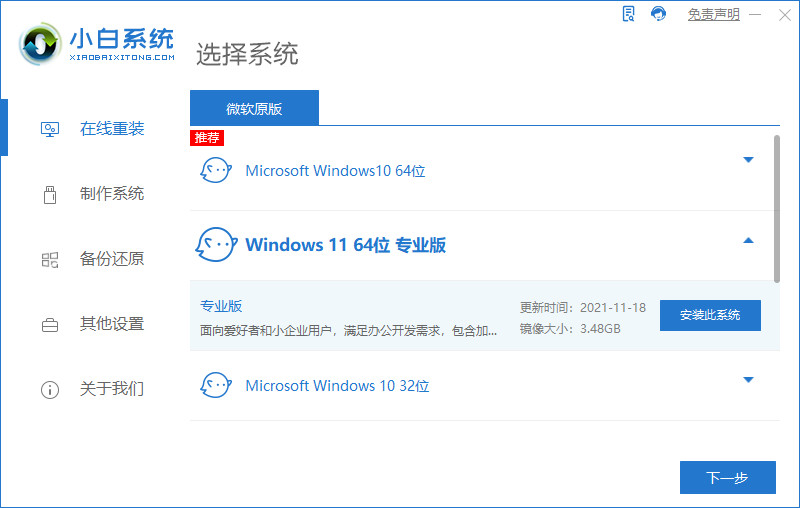
2、等待软件自动下载win11系统镜像文件信息等。
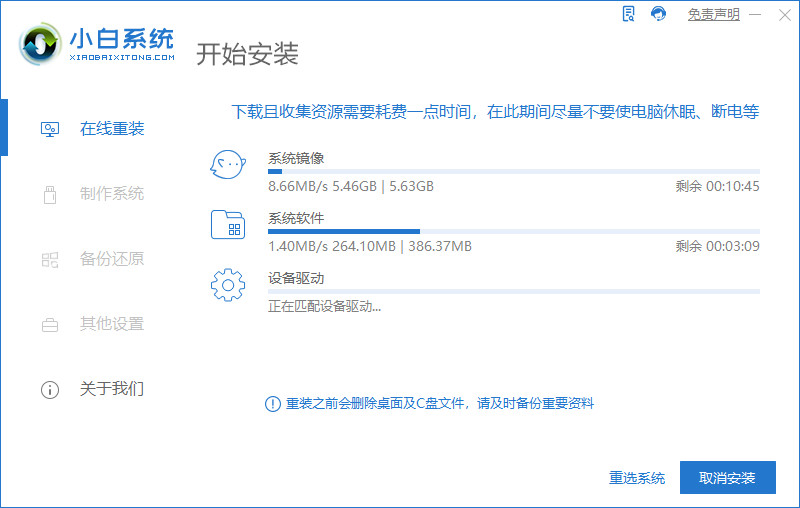
3. 部署完成后重新启动计算机。
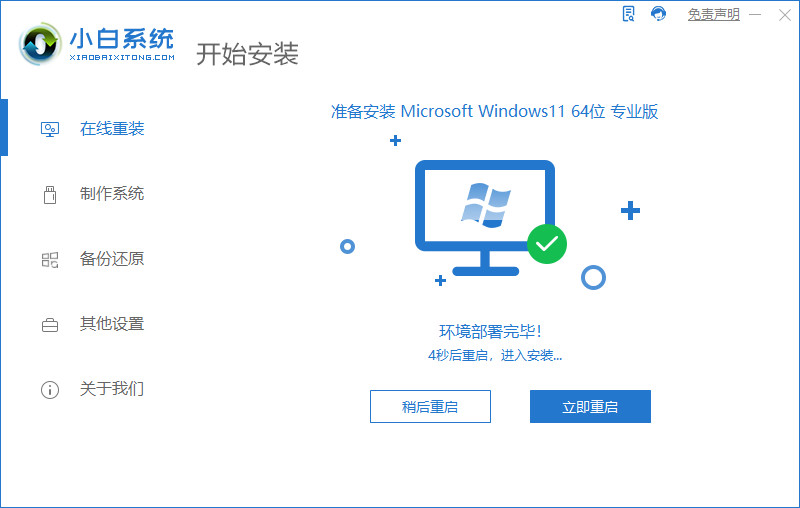
4、在启动界面选择第二项xiaobai-pe系统进入。
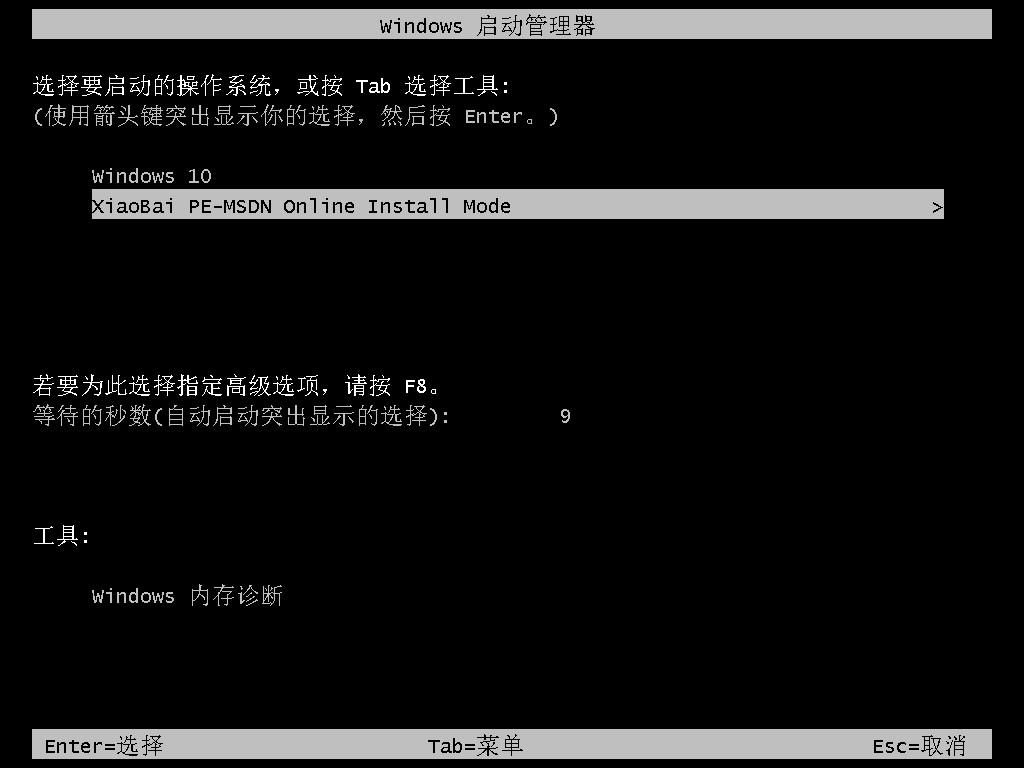
5、届时小白安装工具会自动打开并安装win11系统,我们不需要进行操作。

6.安装完成后,重新启动计算机。

7、等待进入新的win11系统桌面,说明电脑已成功重装win11。

注意事项:安装系统前,注意备份系统盘重要数据,并关闭电脑杀毒软件,以免被拦截而导致安装失败。
总结:
打开小白一键重装系统工具后,选择win11系统安装;
等待软件自行下载镜像然后重启即可进入pe系统;
pe系统中的软件自动安装并重启电脑;
重启电脑,进入新的win11系统桌面即可正常使用。
分享到: